谷歌浏览器的安全警报设置
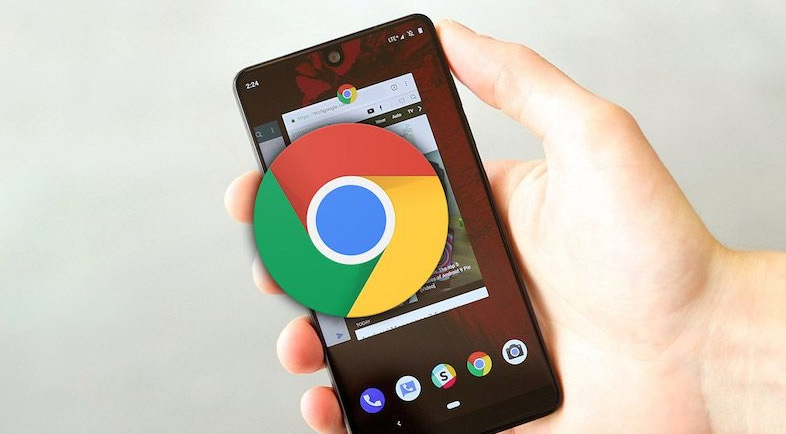
在网络世界中,安全是至关重要的。Google Chrome浏览器提供了一系列的安全警报设置,帮助用户更好地保护自己的隐私和数据安全。以下是如何进行这些设置的详细教程。
一、启用安全浏览功能
1. 打开安全浏览设置
- 打开Google Chrome浏览器,点击浏览器右上角的三个点(菜单按钮),选择“设置”。
- 在设置页面中,向下滚动并点击“安全和隐私”,然后选择“安全”。
2. 启用标准防护或增强防护
- 在安全设置页面中,找到“安全浏览”部分。这里有两个选项:“标准防护”和“增强防护”。
- “标准防护”是默认设置,它会在检测到危险网站或下载时发出警告。
- “增强防护”提供更高级的保护,能够主动阻止一些可疑活动,但可能会对正常使用产生一定影响。根据个人需求选择合适的防护级别。
二、设置安全提示
1. 启用危险网站警告
- 在安全设置页面中,找到“标记危险下载”选项,确保其已启用。这样,当您尝试下载可能有害的文件时,浏览器会发出警告。
- 同样,启用“标记危险网站”选项,以便在访问潜在危险的网站时收到警告。
2. 启用密码泄漏警告
- 如果您使用了Chrome浏览器保存密码,可以启用“密码泄漏警告”功能。当检测到保存的密码可能在数据泄露事件中被泄露时,浏览器会发出警告并提示您更改密码。
三、管理例外情况
1. 添加受信任的网站
- 如果您经常访问某些特定的网站,并且认为它们是安全的,即使它们存在一些潜在的风险提示,您可以将这些网站添加到受信任的网站列表中。
- 在安全设置页面中,找到“允许”部分,点击“添加”按钮,然后输入要添加的网站地址。
2. 移除不需要的例外情况
- 定期检查并清理不再需要的信任网站列表,以确保浏览器的安全警报设置仍然有效。
四、其他安全建议
1. 保持浏览器更新
- 及时更新Google Chrome浏览器可以确保您获得最新的安全补丁和功能改进。启用自动更新功能,以便浏览器自动下载和安装更新。
2. 使用安全扩展程序
- 安装可靠的安全扩展程序,如广告拦截器、反钓鱼工具等,可以进一步增强浏览器的安全性。但要确保只从官方应用商店下载和安装扩展程序。
总之,通过正确配置Google Chrome浏览器的安全警报设置,并采取其他安全措施,可以有效地保护自己的网络安全和个人隐私。定期检查和更新这些设置,以确保始终处于安全的网络环境中。

为什么谷歌浏览器的视频会自动暂停
探讨谷歌浏览器中视频自动暂停的可能原因,并提供相应的解决方法,确保视频顺畅播放。

谷歌浏览器与edge哪个好用
本篇文章中小编给大家带来Chrome浏览器与edge浏览器区别分析,感兴趣的朋友快来了解一下吧。
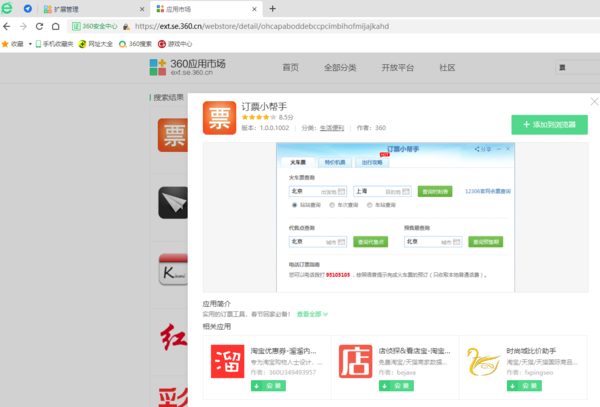
360浏览器能抢高铁票吗
如今,我们已经来到2022年9月初,再过几天就迎来中秋节,相信漂流在外的朋友们也是迫切地想在中秋节里回家团聚,那我们就需要抢高铁票,早一步抢到,回家这件事也就“高枕无忧”。

如何通过Google Chrome减少页面中请求的阻塞时间
分享利用Google Chrome的功能来识别和减少页面中导致请求阻塞的因素,使页面能够更快速地作出响应并完成渲染。
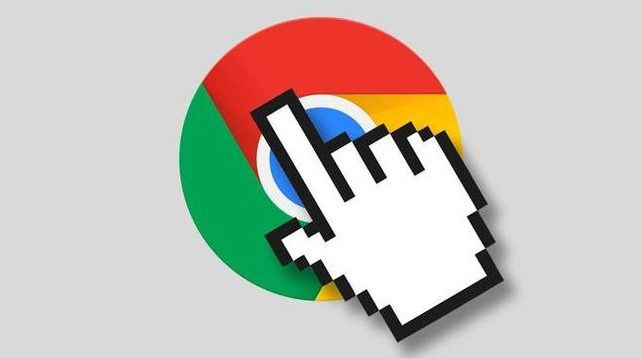
如何在Chrome浏览器中修复“无法访问页面”的错误
掌握在Chrome浏览器中修复“无法访问页面”的错误,快速解决访问问题,提高浏览器的稳定性。

如何通过Chrome浏览器提升网页中JS资源的加载速度
聚焦于在Chrome浏览器环境中,通过压缩JS文件、按需加载脚本、优化脚本依赖关系等手段,全面提升网页中JS资源的加载速度,改善脚本的性能表现,提高页面的整体运行效率。

如何快速安装Chrome driver
如何快速安装Chrome driver?谷歌浏览器 Google Chrome完全免费,跨平台支持 Windows、Mac 和 Linux 桌面系统,同时也有 iOS、Android 的手机版 平板版,你几乎可以在任何智能设备上使用到它。

如何下载 Mac 版 Chrome
如何下载 Mac 版 Chrome?想在您的 Mac 上试用 Google Chrome?这是下载它的方法。

手机谷歌浏览器怎么不能翻译网页了
手机谷歌浏览器怎么不能翻译网页了?下面就让小编给大家带来解决手机谷歌浏览器不能翻译教程一览,感兴趣的朋友快来看看吧。

谷歌浏览器怎么开启全局模式
谷歌浏览器怎么开启全局模式?接下来就让小编给大家带来启用谷歌浏览器的全局模式详细步骤,有需要的朋友赶紧来看看了解一下吧。

如何使用Chrome离线安装程序
装Chrome被设计得很简单。然而,它并不适合每个人的需求,也不总是完美地工作。幸运的是,还有另一个选择。 Chrome离线安装程序可以让你在没有互联网连接的情况下安装Chrome。

谷歌浏览器提示dns未响应怎么办
本篇文章给大家详细介绍谷歌浏览器提示dns未响应的问题解决方法,还不清楚如何操作的朋友快来看看吧。

如何在谷歌Chrome中添加Tab悬停卡?
与Chrome和Firefox浏览器相比,微软Edge有许多漂亮的功能。其中一个功能是选项卡悬停卡,当您将鼠标悬停在非活动选项卡上时,它会显示选项卡内容的图像预览。这将有助于在您打开多个标签时快速检查网页。

如何管理您的谷歌浏览器标签?
喜欢处理大量浏览器标签?Google Chrome 提供了各种功能和工具,可帮助您快速轻松地管理标签页。

如何确保 Google Chrome 的 Flash 插件是最新的?
Google 和 Adobe 已将原生 Flash 插件集成到 Google Chrome 浏览器中。这种集成为计算机用户提供了两个好处和一个缺点。集成的 Flash 插件意味着用户不再需要在 PC 上安装 Flash。这也是有益的,因为插件的更新发生在后台,而不必由用户启动。

如何访问 Chrome 插件?
通常不是由 Google 开发的浏览器扩展程序或插件为 Chrome 提供了额外的功能并使其更易于使用。它们支持基于 Web 的丰富内容,如 Flash、Java 等。尽管这些插件非常易于下载和安装,但除了上述所有功能外,您可能仍需要启用或禁用 Google Chrome 扩展程序,尤其是在您想排除故障时浏览器或增加安全性。

如何在Chrome隐名模式下启用扩展
谷歌Chrome为浏览网站提供了不同的模式。您可以使用使用常规模式,作为来宾用户或者使用私人浏览模式。您可以打开一个匿名窗口开始私人浏览,这将在您关闭浏览器时删除浏览历史记录。这是一个很酷的方法,可以让你的私人活动没有任何痕迹或跟踪。

chrome无法登录同步怎么办_谷歌浏览器同步数据方法
谷歌浏览器经常出现在别的设备登录数据却无法同步的问题?一个插件解决你的问题!





